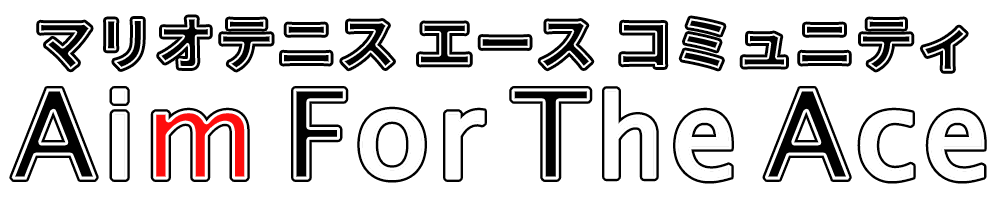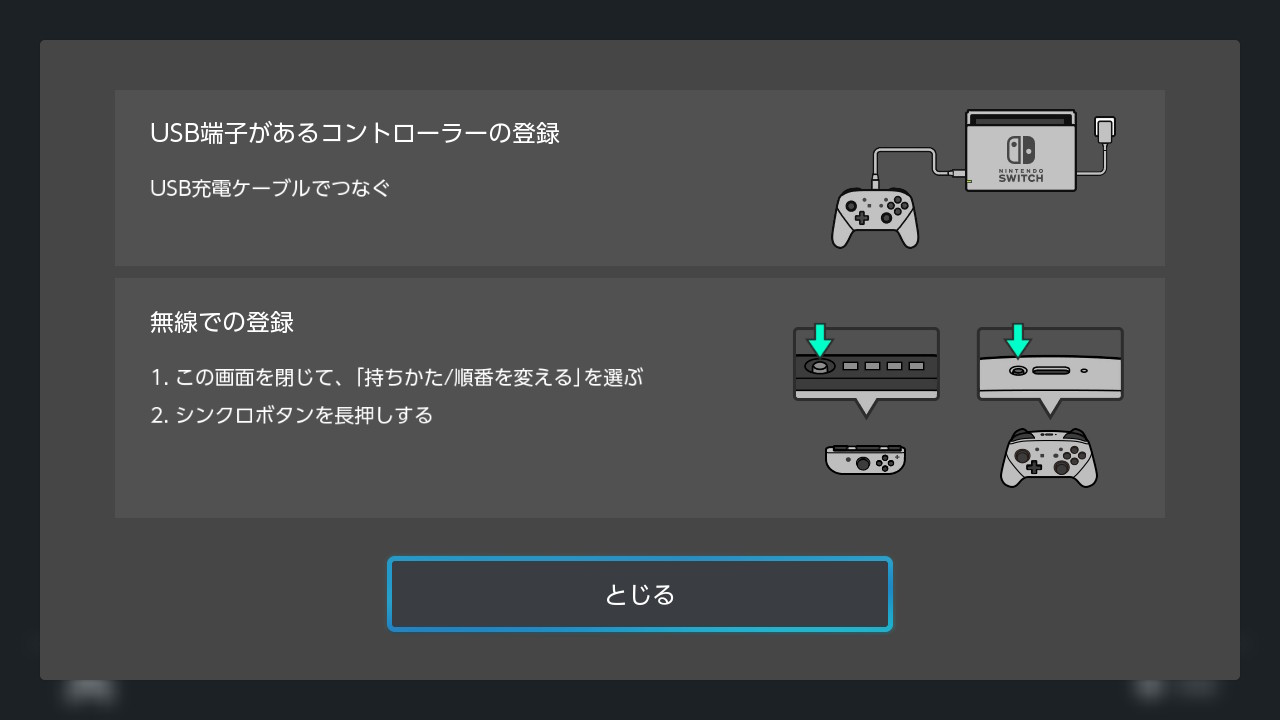無線コントローラーの接続方法
Nintendo Switchに無線コントローラーを接続する方法を紹介します。
Joy-Conを接続する
Joy-Conは、Nintendo Switchに直接取り付けることでコントローラーが接続できます。
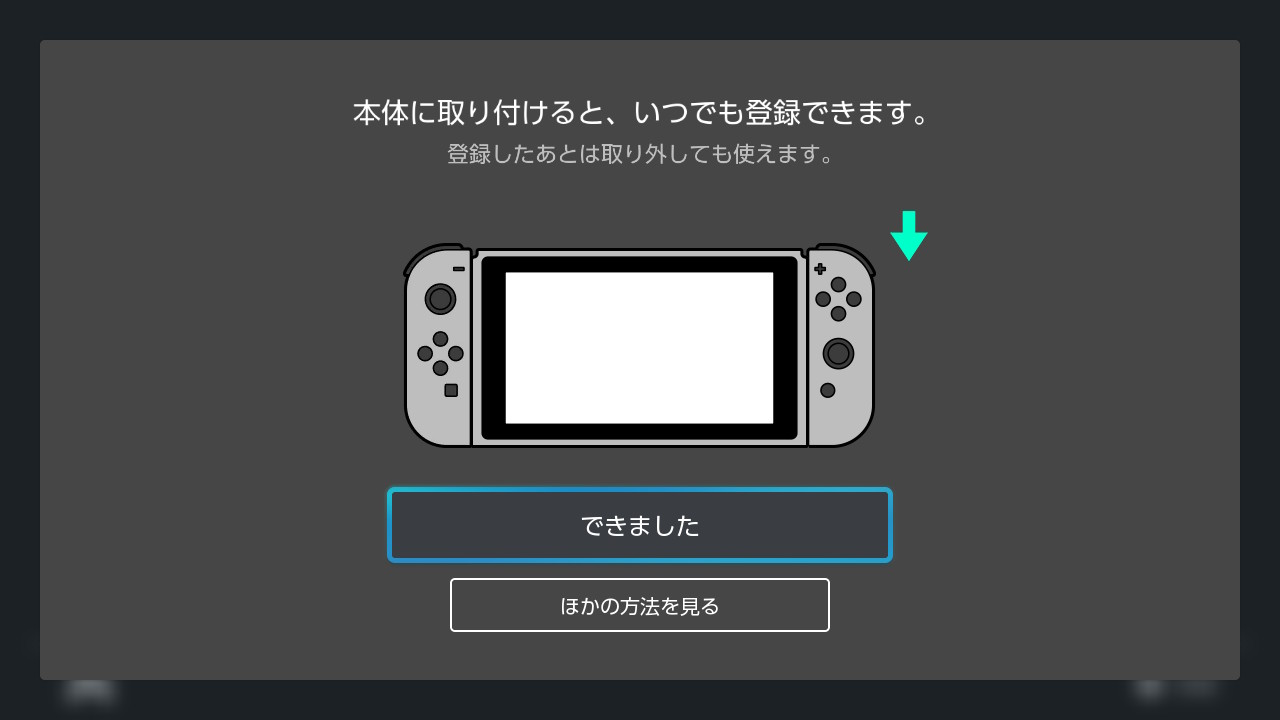
Proコントローラーを接続する
Proコントローラーは、USB to Type-cケーブル(充電ケーブル)を使い、Proコントローラーを直接Nintendo Switchに繋ぐと接続できます。

無線で接続する
上記の方法でうまく接続できない時は、無線で接続してみましょう。
Nintendo Switchのホーム画面から”コントローラー”を選択します。
その後”持ちかた/順番を変える”を選択して、コントローラーに付いているシンクロボタンを長押しすると接続できます。

無線コントローラーを再接続する
登録したNintendo Switchに再接続する時は、以下の方法で再接続させます。
Nintendo Switchのホーム画面から”コントローラー”を選択します。
その後”持ちかた/順番を変える”を選択して、接続したいコントローラーのLボタンとRボタンを長押しすると接続できます。
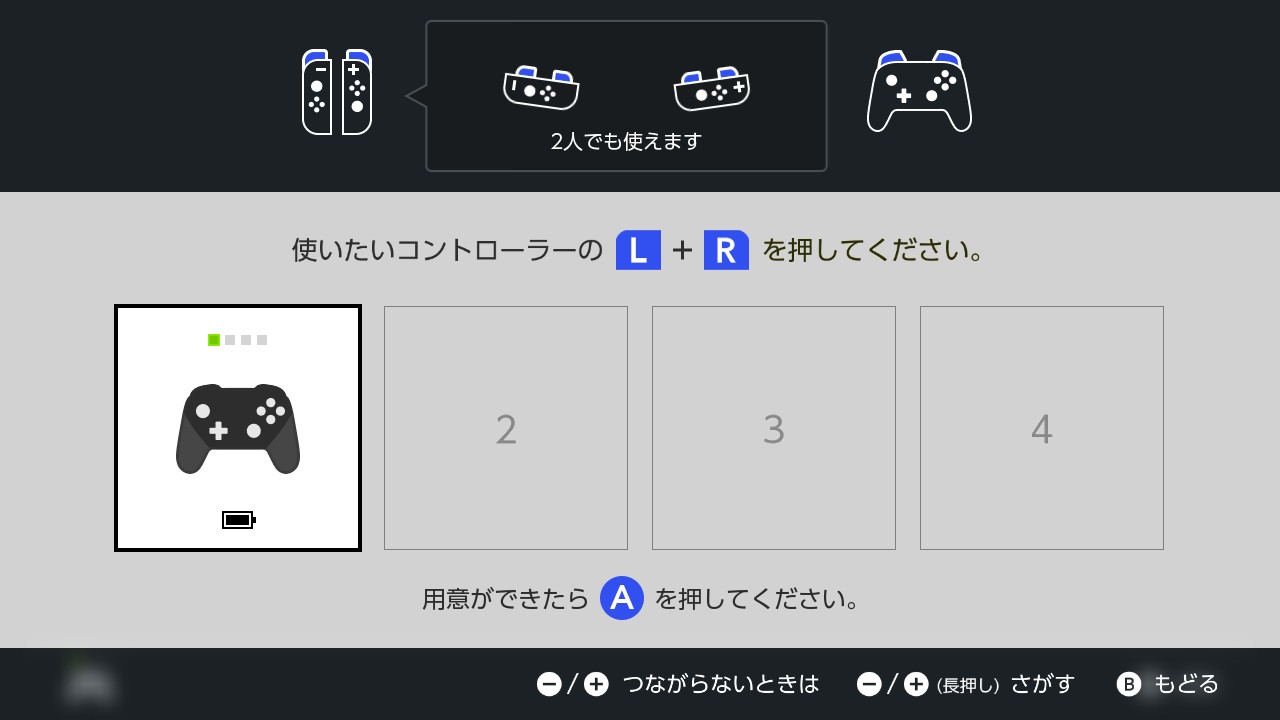
無線コントローラーの接続の解除方法
無線コントローラーの接続の解除方法を説明します。
解除方法
- Nintendo Switchのホーム画面から”設定”を選択
- “コントローラーとセンター”を選択
- “コントローラーとの通信を切る”を選択
- Nintendo Switchをドックから外して、コントローラーのXボタンを長押しする
- 全コントローラーの接続の解除が完了

1.設定→コントローラーとセンサー→コントローラーとの接続を切る を選択
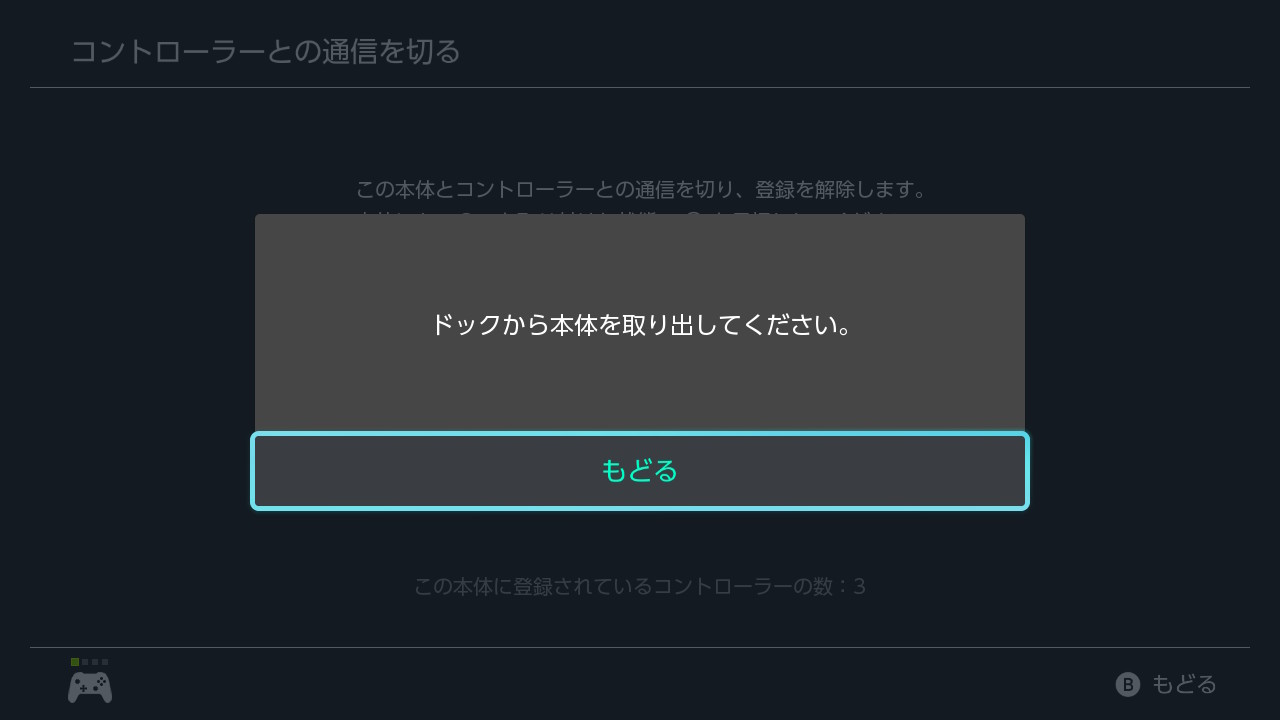
2.ドックに接続しているとこのような表示が出るので、ドックからNintendo Switchを外す
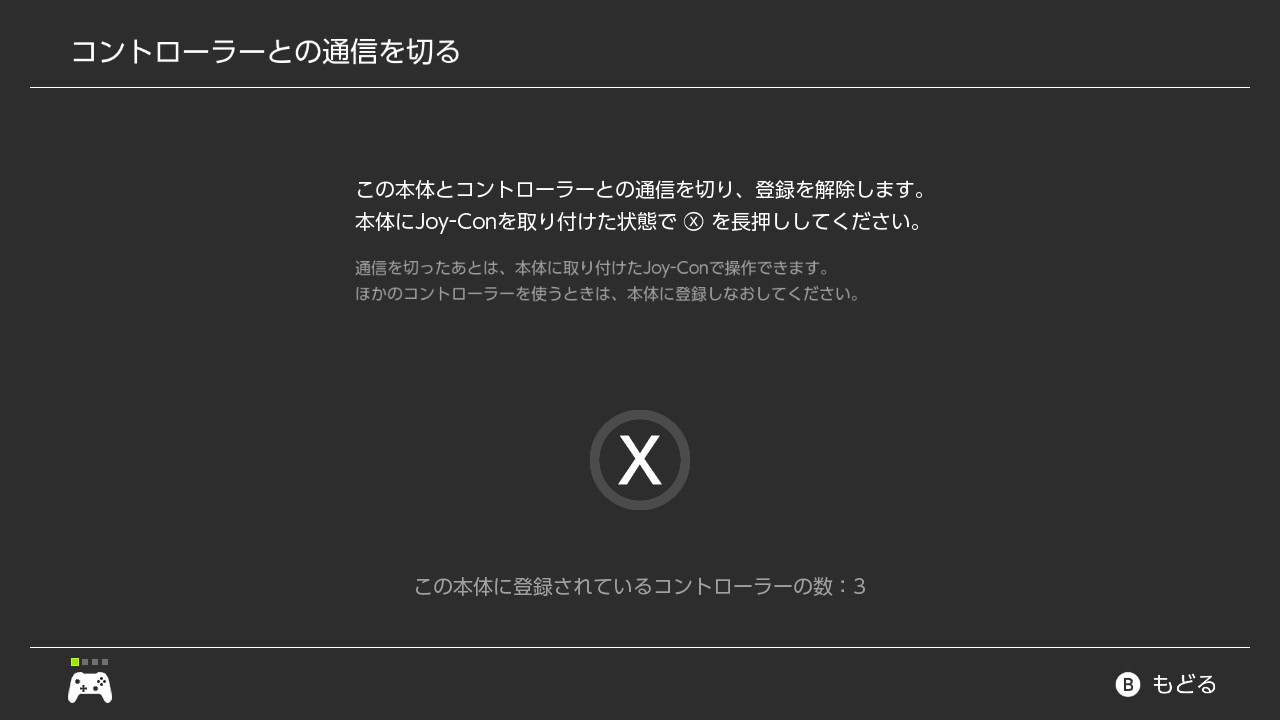
3.コントローラーのXボタンを長押しして、全コントローラーの接続解除完了
オフラインイベントにおける無線コントローラーの接続解除の重要性
オフラインのイベントでは、無線コントローラーの接続を解除することが極めて重要です。
離れた位置からでもホームボタンを押すことができるため、自分が遊んだNintendo Switchで別の試合が行われている時にホームボタンを押してしまうと、その試合が中断してしまうからです。
また、接続されている無線コントローラーが多いほど、接続が不安定になり操作に悪影響を及ぼす可能性もあります。
複数のNintendo Switchが集まる場所で遊んだ後は、必ず無線コントローラーの接続を解除するように心がけましょう。
上スマ進行中にプロコン反応による試合の中断がありました
自分のことと思って想像してもらえるとありがたいんですが、対戦が中断されて、その時自分が有利でも不利でも、再戦か再現かの判断は難しいです
レギュレーションを作ろうと思うんですがこれもまた難しくて 続
— てんぷら/Tempra (@tempra_chan) February 5, 2019